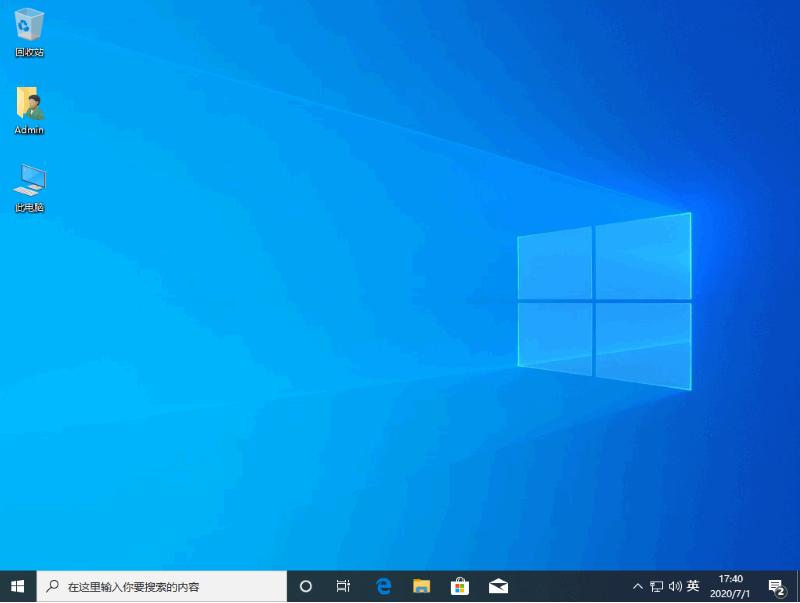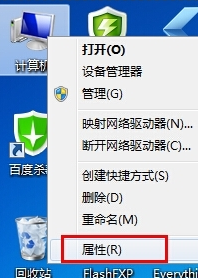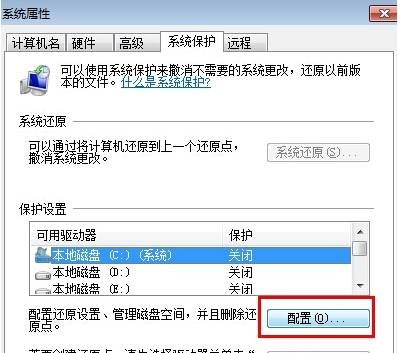770人浏览
770人浏览
 2023-10-19
2023-10-19
随着时间的推移,电脑系统可能会变得缓慢、不稳定或出现其他问题。为了解决这些问题,还原系统是一个常见的解决方案。小编将介绍如何还原电脑系统,以及为什么还原系统是一个有效的解决方法。
一、备份重要数据

在还原系统之前,首先要确保重要数据得到备份。还原系统会将电脑恢复到之前的状态,可能会导致数据丢失。因此,备份数据是非常重要的。
二、找到系统还原选项
在Windows操作系统中,找到系统还原选项是还原系统的步。可以通过以下步骤找到系统还原选项
1、点击“开始”按钮,然后选择“控制面板”。
2、在控制面板中,找到“系统和安全”选项,然后点击“系统”。
3、在系统窗口中,点击左侧的“系统保护”链接。
4、在系统保护选项卡中,找到“系统还原”按钮。

三、选择还原点
在系统还原窗口中,会显示可用的还原点列表。还原点是在电脑上进行重要更改之前自动创建的快照。选择一个合适的还原点可以将电脑恢复到此时此刻的状态。
四、开始还原
选择合适的还原点后,点击“下一步”按钮,然后点击“完成”按钮开始还原系统。在还原过程中,电脑可能会重新启动几次。请耐心等待还原完成。
五、重新安装软件和更新
还原系统后,可能需要重新安装一些软件和更新。因为还原系统会将电脑恢复到之前的状态,所以之后安装的软件和更新都会被还原。确保重新安装所有必要的软件和更新,以确保电脑的正常运行。
六、定期进行系统还原
为了保持电脑的良好状态,建议定期进行系统还原。定期还原系统可以帮助清除不必要的文件和设置,并恢复电脑的性能。
还原系统是一个有效的解决电脑问题的方法。通过备份重要数据、找到系统还原选项、选择合适的还原点、开始还原、重新安装软件和更新以及定期进行系统还原,可以帮助我们保持电脑的良好状态。希望小编对您了解如何还原电脑系统有所帮助。
以上便是小编对电脑怎么还原系统的分享了,如果您有相关维修咨询服务敬请拨打我们的24小时服务热线,我们将派专业的维修师傅为您提供专业的维修服务。最后,想了解更多相关最新资讯内容记得手动收藏本站。
 658浏览
658浏览
 2023-03-21
2023-03-21

 876浏览
876浏览
 2023-02-07
2023-02-07
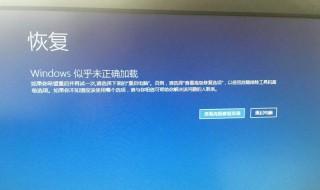
 770浏览
770浏览
 2023-10-19
2023-10-19

 633浏览
633浏览
 2022-12-02
2022-12-02